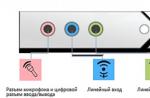Gmail vous permet de recevoir des e-mails de plusieurs comptes de messagerie. Choisissez l'une des options :
- Importer tous les messages(vieux et nouveau). Utilisez cette méthode si vous avez l'intention de continuer à recevoir des e-mails à une adresse différente (y compris votre adresse Gmail). Il peut y avoir un léger délai entre l'arrivée des e-mails dans une autre boîte aux lettres et leur importation dans Gmail.
- Obtenir uniquement les anciens messages. Convient à ceux qui sont récemment passés à Gmail.
- Transférer uniquement les nouveaux messages. Sélectionnez cette option si vous souhaitez recevoir instantanément les nouveaux messages d'une autre boîte aux lettres.
Comment importer tous les e-mails
Vous pouvez importer tous les anciens et nouveaux e-mails d'un autre compte.
Noter. Seuls les messages peuvent être transférés depuis un autre compte. Les dossiers et les raccourcis ne peuvent pas être importés.
Étape 1 : Modifier les paramètres du compte externe
Yahoo, Outlook ou autre service
Assurez-vous que votre service de messagerie dispose d'un accès POP. Modifiez ensuite les paramètres dans Gmail.
Un autre compte Gmail
Étape 2 : Modifier vos paramètres Gmail
Erreur "Accès refusé au serveur via le protocole POP3"
- Si vous utilisez la vérification en deux étapes, entrez le mot de passe de l'application.
- Si vous utilisez Gmail dans votre organisation ou votre école, dans le champ POP Server, entrez mail.domain.com et sélectionnez le port 110.
- Si vous utilisez des enregistrements Google MX Dans un compte d'entreprise ou scolaire, dans le champ "POP Server", entrez pop.gmail.com et sélectionnez le port 995.
- Si vous ne pouvez pas vous connecter essayez d'allumer accès pour les applications non approuvées. Aussi, vous devrez peut-être désactiver la protection par code ou mot.
ces conseils.
Autres erreurs
Si vous rencontrez d'autres erreurs, veuillez cliquer sur Afficher les détails de l'erreur et procédez comme suit :
- Si POP est désactivé, activez-le dans les paramètres du compte à partir duquel vous importez des e-mails.
- Si POP n'est pas disponible très probablement votre service E-mail ne prend pas en charge l'accès via ce protocole. Dans ce cas, vous pouvez importer d'anciens e-mails et activer le transfert automatique des nouveaux.
Si vous rencontrez des problèmes avec Mail Collector, essayez ces conseils.
Si vous souhaitez recevoir uniquement les anciens messages
Si vous êtes récemment passé à Gmail, déplacez vos anciens e-mails de la boîte de réception que vous utilisiez auparavant.
Important! Si vous utilisez Gmail au travail ou à l'école et que l'option d'importation n'est pas disponible, votre administrateur a peut-être désactivé cette fonctionnalité.
Nous transférerons les e-mails de votre ancien compte vers le vôtre. nouvelle adresse Gmail pendant 30 jours pour notifier progressivement vos contacts du changement d'adresse.
Comment désactiver l'importation de courrier
Si vous avez juste besoin d'activer le transfert de nouveaux e-mails
Depuis une autre adresse Gmail. Configurez le transfert automatique.
Depuis Yahoo, Outlook ou un autre service. Trouvez des instructions sur la façon de configurer le transfert automatique en ligne.
Je continue une série d'articles sur la fonction de collecte du courrier vers une boîte de messagerie principale à partir de n'importe quelle autre située sur n'importe quel service de messagerie. Dans le dernier article, nous avons parlé de la configuration de la collecte du courrier sur le service Yandex, ce qui est aussi simple que d'égrener des poires. Et dans cet article, je parlerai de la façon de faire de même dans un autre service qui n'est pas moins populaire aujourd'hui - Mail.ru, où beaucoup conservent encore leur boîte de messagerie principale, malgré le fait que, par exemple, le service GMail présente des avantages évidents (il est décrit sur la configuration de la collecte de courrier dans Gmail). Mais comme on dit, chacun son truc et parfois c'est juste une question d'habitude :)
La configuration de la collecte de courrier dans le service Mail.ru est aussi simple que, par exemple, sur Yandex. Quelques étapes simples et tout sera prêt, le courrier commencera à affluer des boîtes aux lettres que vous avez connectées à une, sur le Mail.
Le processus de configuration de la collecte de courrier dans le service Mail.ru
Tout d'abord, connectez-vous à votre compte Mail, où vous récupérerez le courrier d'autres boîtes e-mail et ouvrez la section "Lettres" (le courrier s'y trouve).
Vous devez maintenant accéder aux paramètres de messagerie. Pour ce faire, cliquez sur le bouton "Plus" en haut et sélectionnez "Paramètres".
Vous pouvez également ouvrir les paramètres en cliquant sur votre adresse e-mail dans le coin supérieur droit, puis en sélectionnant "Paramètres de messagerie".
Rendez-vous ensuite dans la rubrique "Courriers d'autres boîtes aux lettres".
La première fenêtre de connexion à la deuxième boîte e-mail s'ouvrira.
Permettez-moi de vous rappeler que la deuxième boîte e-mail à partir de laquelle vous souhaitez collecter des lettres peut être située sur n'importe quel service, pas seulement Mail !
Dans l'exemple de cet article, nous envisagerons de connecter une boîte aux lettres située sur le Yandex.
Dans cette fenêtre, vous devez spécifier le nom d'utilisateur et le mot de passe pour le courrier auquel vous vous connectez. Si la box que vous connectez se trouve sur l'un des services listés ci-dessous, alors cliquez sur le bouton correspondant en haut, saisissez l'adresse complète de la messagerie connectée ci-dessous et cliquez sur « Ajouter une box » :
Si la boîte que vous souhaitez connecter se trouve sur un autre service (ne figurant pas dans la liste ci-dessus), cliquez sur le bouton "Autre courrier" en haut, après quoi vous devez entrer l'adresse complète du courrier connecté, le mot de passe à partir de celui-ci et cliquez sur "Ajouter une boîte".
Si vous n'avez pas encore entré votre deuxième courrier dans ce navigateur, auquel vous vous connectez, alors dans la fenêtre suivante, vous devrez entrer votre identifiant et votre mot de passe à partir de celui-ci. Exemple:
Après cela, cliquez sur "Autoriser" (vous autorisez le courrier sur Mail.ru à utiliser certaines données du deuxième courrier connecté).
Si tout s'est déroulé comme prévu, vous recevrez un message indiquant que le collecteur a été ajouté. Vous devez maintenant choisir dans quel dossier collecter le courrier: dans un dossier spécialement créé par le nom du courrier que vous avez connecté ou dans la boîte de réception. C'est à vous de décider, mais, à mon avis, c'est plus pratique lorsque le courrier collecté dans une autre boîte aux lettres va dans un dossier séparé. D'une manière ou d'une autre, il peut ensuite être configuré en filtrant les messages.
L'option « Appliquer les filtres aux messages reçus » signifie que tous les filtres que vous avez déjà configurés dans votre messagerie principale vers Mail s'appliqueront également aux messages reçus de la boîte aux lettres connectée. Désactiver ou non - vous décidez.
Ça y est, le collecteur de courrier est mis en place ! Maintenant, en quelques minutes (parfois le processus est retardé s'il y a beaucoup de lettres dans le courrier connecté), le courrier de la deuxième boîte aux lettres commencera à affluer dans votre principale.
De cette façon, vous pouvez vous connecter pour collecter autant de mails que vous le souhaitez.
Comment voir séparément toutes les lettres du courrier connecté?
Vous pouvez afficher les lettres séparément si, lors de la configuration de la collecte du courrier dans Mail, vous avez indiqué que les lettres doivent être collectées dans un dossier séparé avec le nom de la boîte aux lettres connectée. Dans ce cas, ouvrez ce dossier et vous verrez toutes les lettres nécessaires. Exemple:
Si vous n'avez pas immédiatement configuré la réception des lettres dans un dossier séparé, vous pouvez le configurer à tout moment en ouvrant le collecteur créé (plus d'informations ci-dessous).
Configurer le collecteur de courrier créé, le désactiver et l'activer
Parfois, vous devrez peut-être modifier les paramètres du collecteur de courrier que vous avez créé dans Mail, et également le désactiver ou le réactiver.
Cela peut être fait au même endroit dans la section "Paramètres" - "Courrier d'autres boîtes aux lettres", où vous avez initialement créé votre collecteur de courrier.
Ici, vous verrez le collecteur créé. Si vous souhaitez l'éteindre ou le rallumer, cliquez sur l'interrupteur correspondant . Si vous devez ouvrir les paramètres du collecteur, cliquez sur "Modifier".
Et les mêmes paramètres pour le collecteur de courrier s'ouvriront, comme au stade de sa création (voir).
À mon avis, Gmail possède l'une des interfaces Web les plus pratiques pour travailler avec le courrier électronique. En plus d'une interface juste agréable et pratique, les créateurs n'ont pas oublié la partie fonctionnelle. Chaînes de lettres, création de dossiers divers, filtres, etc. Tout cela a fait de Gmail l'un des services de messagerie les plus populaires au monde. Beaucoup ne connaissent pas une fonctionnalité aussi merveilleuse qu'un collecteur de courrier. Par exemple vous avez une ou plusieurs boites mail sur votre nom de domaine mais l'interface webmail standard et clients de messagerie vous n'êtes pas satisfait ( Mozilla Thunderbird, Microsoft Outlook, la chauve-souris). Dans ce cas, vous pouvez utiliser le collecteur de courrier et traiter tous les courriers via Gmail, nous allons maintenant examiner comment procéder.
- Vous avez besoin d'un compte dans Gmail, le processus d'inscription est assez simple et je pense qu'il ne sera pas difficile de le comprendre.
- Après l'inscription, dans Gmail, vous devez accéder aux paramètres
- Dans Paramètres, sélectionnez "Comptes et importation"

- Dans cette section, nous nous intéressons à deux éléments : "Envoyer du courrier en tant que :" et "Consulter le courrier d'autres comptes (en utilisant POP3) :". Ils ont des liens vers "Ajouter votre autre adresse e-mail" et "Ajouter votre compte de messagerie POP3".

- Pour récupérer le courrier d'une autre boîte aux lettres, cliquez sur "Ajouter votre compte de messagerie POP3". Une nouvelle fenêtre apparaît dans laquelle vous devez entrer l'adresse de la boîte aux lettres et cliquer sur "Suivant". Plusieurs champs sont à renseigner :
Nom d'utilisateur
Mot de passe
Serveur et port POP— Adresse et port du serveur POP pour se connecter au serveur à partir duquel le courrier sera collecté. Vous pouvez trouver ces informations dans le support de votre service de messagerie, généralement elles sont publiées dans la section "Questions et réponses".
Enregistrer des copies des e-mails reçus sur le serveur- si la case n'est pas cochée, après téléchargement des courriers, ces courriers seront supprimés de la boîte aux lettres. .
Utilisez toujours une connexion sécurisée (SSL) lors de la réception d'e-mails- doit être installé si votre service de messagerie utilise une connexion SSL sécurisée pour fonctionner.
Attribuer une étiquette aux messages entrants- une étiquette est une marque visuelle près de la lettre. Il est pratique à utiliser pour comprendre à quelle boîte aux lettres la lettre a été envoyée.
Archiver le courrier entrant (ignorer la boîte de réception)- les courriers collectés depuis cette boîte aux lettres seront archivés, ils ne seront pas dans la boîte de réception.
- Cliquez sur "Ajouter un compte", après quoi Gmail envoie une lettre de vérification à la boîte aux lettres que vous avez spécifiée. Il y aura deux options de vérification dans la lettre, un lien et un code. Il vous suffit de cliquer sur le lien et de coller le code dans le champ de confirmation. C'est plus facile de suivre le lien, le code est apparemment envoyé au cas où, du coup le lien s'affichera de manière incorrecte dans la lettre.
- Eh bien, c'est tout, maintenant notre compte Gmail récupère automatiquement les lettres d'une autre boîte aux lettres. S'il est nécessaire de répondre à partir de cette adresse ou d'une autre en utilisant le même Gmail, dans les paramètres, cliquez sur le lien "Ajouter une autre adresse e-mail" Remplissez les champs :
"Nom:"- vous pouvez saisir n'importe quelle donnée, par exemple votre nom.
"Adresse e-mail:"- indiquer l'adresse postale au nom de laquelle nous vous répondrons.
Coche "Utiliser comme alias."- cette adresse sera utilisée comme alias de votre adresse principale et lors de l'envoi d'une lettre à celle-ci, elle sera affichée dans votre boîte de réception, décrite plus en détail dans le lien d'aide google "Plus ...".
Saisissez une autre adresse dans le champ "Répondre" (facultatif)- par défaut, la réponse arrive à la même adresse que celle utilisée pour l'envoi. En cliquant sur le lien, vous pouvez spécifier une boîte aux lettres différente à laquelle les messages envoyés à cette adresse seront livrés.
Cliquez sur Suivant"
- Ensuite, nous voyons quelques autres champs qui doivent être remplis.
Serveur et port SMTP- Ces informations doivent être obtenues auprès du service postal.
Nom d'utilisateur- il s'agit généralement de l'adresse e-mail, c'est le login pour accéder à la boîte aux lettres.
Mot de passe— mot de passe pour l'accès à la boîte aux lettres.
Connexion sécurisée à l'aide de TLS (recommandé) et connexion sécurisée à l'aide de SSL- la deuxième option (SSL) ne peut être sélectionnée que si votre service de messagerie utilise ce type de connexion sécurisée. Fondamentalement, vous pouvez choisir le premier élément.
Après avoir cliqué sur "Ajouter un compte", un e-mail de vérification sera envoyé, similaire à l'ajout d'une boîte aux lettres pour collecter le courrier. Nous confirmons et tout est prêt.
Passer d'un onglet avec Gmail à un autre avec Yandex.Mail est assez fastidieux. Et si vous aviez dix comptes avec différents fournisseurs de messagerie, la vérification matinale de la nouvelle correspondance se transforme en torture. En combinant des lettres en un seul endroit, vous vous débarrasserez de cet inconvénient.
interface Web
La plupart des fournisseurs de messagerie offrent une fonctionnalité intégrée pour collecter des e-mails à partir de plusieurs boîtes aux lettres. Par exemple, essayons de collecter les lettres de toutes vos boîtes aux lettres dans un seul compte Gmail.
Tout d'abord, assurez-vous que le service de messagerie à partir duquel vous souhaitez récupérer le courrier dispose d'un accès POP. Ensuite, allez dans vos paramètres Gmail et cliquez sur "Paramètres" dans le coin supérieur droit. Accédez à l'onglet "Comptes" et recherchez la section "Recevoir des e-mails d'autres comptes".
Ajoutez un compte, entrez votre adresse e-mail et cliquez sur Suivant, puis entrez votre mot de passe. Pour sécuriser davantage l'échange de courrier entre les fournisseurs, assurez-vous que l'option "Toujours utiliser une connexion sécurisée (SSL) lors de la réception de courrier" est activée. Cliquez ensuite sur "Ajouter un compte".
Désormais, les lettres arrivant à l'adresse ajoutée seront automatiquement collectées dans votre boîte de réception Gmail. Vous pouvez ajouter autant d'adresses e-mail que nécessaire.
Clients de bureau
Le courrier électronique a besoin d'un logiciel. Oui, vous pouvez faire beaucoup dans le webmail (parfois beaucoup plus que ce que Google vous permet actuellement de faire dans Gmail). Mais l'interface web n'est pas comparable à une application native. Même l'interface utilisateur Web la plus moderne est un goulot d'étranglement pour travailler avec le courrier.
Rafe Needleman, Cnet.com
Les clients de messagerie de bureau sont bons car ils peuvent regrouper les e-mails de plusieurs comptes. En même temps, vous pouvez travailler avec des dizaines d'adresses sans même penser à quel fournisseur stocke tel ou tel message.
La plupart des clients de messagerie de bureau ont une boîte de réception partagée intégrée. Même si votre client préféré ne prend en charge que des boîtes de réception séparées, vous pouvez toujours les rassembler facilement avec des filtres intelligents.
Bien qu'Outlook soit conçu pour gérer plusieurs boîtes aux lettres, il affiche toujours une boîte de réception distincte pour chaque compte. Mais cela peut être facilement résolu avec des filtres.

Ouvrez Outlook, accédez à l'onglet "Dossiers" et cliquez sur "Créer un dossier de recherche" dans la barre d'outils. Sélectionnez ensuite "Créer un dossier de recherche personnalisé". Cliquez sur "Sélectionner", mais ne sélectionnez pas de critères de recherche afin que tous les nouveaux messages soient envoyés dans le dossier. Nommez le dossier comme bon vous semble, par exemple Tous les messages.
Cliquez sur "Parcourir", sélectionnez tous les dossiers et boîtes aux lettres à partir desquels vous souhaitez collecter le courrier, et cochez l'option "Rechercher dans les sous-dossiers".
Maintenant, dans le dossier intelligent que vous avez créé, les messages de tous les comptes de messagerie que vous avez ajoutés dans Outlook apparaîtront. Vous pouvez activer l'option "Afficher dans les favoris" afin que votre nouveau courrier soit toujours visible.

Le client de messagerie Mac fournit un dossier unique pour les e-mails entrants de tous les comptes connectés. Ajoutez simplement vos comptes et tous les nouveaux e-mails seront collectés en un seul endroit.

Il est très facile de collecter tous vos e-mails dans une seule boîte de réception dans Thunderbird. Allez dans le menu Affichage (si la barre de menu n'est pas visible, appuyez sur Alt). Choisissez ensuite "Dossiers" → "Combinés". Vous aurez maintenant une boîte de réception pour les nouveaux e-mails, un dossier Brouillons, un dossier Éléments envoyés et une archive. Vous n'avez pas à chercher ce qui est où. Dans ce cas, les messages seront, comme auparavant, stockés sur les serveurs de vos fournisseurs de messagerie.
Clients mobiles
La boîte de réception unifiée est disponible dans de nombreux clients de messagerie mobile, y compris Gmail. L'application Gmail collecte votre boîte de réception à partir de tous les comptes de messagerie, y compris Yahoo, Outlook ou d'autres services.
Si vous n'aimez pas l'application Google, vous pouvez essayer des clients de messagerie tiers comme Outlook ou MyMail.
Peut-être avez-vous vos propres idées sur la façon de regrouper le courrier en un seul endroit ? Partagez dans les commentaires.
La dernière fois, j'ai commencé une série d'articles sur la collecte du courrier de plusieurs boîtes aux lettres différentes, même créées sur différents services, dans une boîte aux lettres principale, que l'utilisateur contrôle en permanence et il lui est plus facile de travailler seul que de voir tous ses e-mails boîtes séparément. En savoir plus sur la nécessité de collecter le courrier et sa mise en œuvre sur le service GMail.
Je prévois cette série d'articles pour 3 articles à ce jour. Aujourd'hui, je vais vous parler de la configuration de la collecte du courrier dans un service de messagerie tout aussi connu - Yandex.
La collecte du courrier d'autres comptes dans Yandex est configurée aussi facilement que dans d'autres services.
Le processus de configuration de la collecte du courrier dans Yandex.
Pour activer la possibilité de collecter tous les messages de votre boîte aux lettres Yandex à partir de l'un de vos comptes sur le même service de messagerie ou sur d'autres services de messagerie, tout d'abord, connectez-vous à votre compte Yandex, qui sera le principal. C'est dans celle-ci que vous récupérerez le courrier des autres boîtes.
Ouvrez la section des paramètres de messagerie et sélectionnez « Collecter le courrier d'autres boîtes aux lettres ».
Vous pouvez récupérer le courrier de n'importe quelle boîte aux lettres située sur n'importe quel service de messagerie, et pas seulement de votre courrier situé sur le même service Yandex !
L'exemple de cet article montrera le processus de collecte des lettres du courrier Mail.ru.
Entrez l'adresse e-mail complète à partir de laquelle vous allez collecter les lettres et un mot de passe de celle-ci, puis cliquez sur "Activer le collecteur".
Si vous avez entré le nom d'utilisateur et le mot de passe corrects à partir du courrier, dans la fenêtre suivante, vous verrez un message indiquant une connexion réussie et ici vous pouvez effectuer certains réglages pour collecter des lettres. Par exemple, vous pouvez attribuer une étiquette aux messages collectés et afficher les anciens messages transférés comme lus. Cochez les options dont vous avez besoin, puis saisissez à nouveau le mot de passe de votre deuxième e-mail en bas et cliquez sur "Enregistrer les modifications". Le courrier commencera à être collecté dans 10 minutes.
Dans cette fenêtre de paramètres, vous ne pourrez pas sélectionner un dossier séparé pour collecter les lettres d'une boîte aux lettres connectée. Initialement, le dossier Boîte de réception sera spécifié et il ne changera pas. Cela est dû au fait que le courrier est initialement collecté à l'aide du protocole IMAP et que ce protocole copie l'intégralité de la structure des dossiers à partir du courrier que vous avez connecté.
S'il y a 2 options pour forcer le courrier collecté à être trié dans des dossiers :
Modifiez les paramètres de collecte du courrier et mettez le protocole POP3 au lieu d'IMAP (qui est défini initialement);
Configurez le filtrage des e-mails plus tard, c'est-à-dire créez une condition dans laquelle le courrier reçu ira dans le dossier dont vous avez besoin, en contournant la boîte de réception.
La deuxième option, je pense, est plus préférable, surtout pour les débutants, afin de ne pas fouiller dans les paramètres de connexion avec d'autres courriers.
Désormais, toutes les lettres arrivant au courrier que vous avez connecté iront dans le courrier actuel, qui est votre courrier principal. Et puis il n'est pas nécessaire d'aller séparément au deuxième courrier pour vérifier s'il contient de nouvelles lettres.
Comment visualiser séparément tous les courriers collectés du courrier connecté ?
Après avoir ajouté du courrier, vous verrez une étiquette avec son nom à gauche sous les dossiers de courrier. Exemple:
En cliquant sur ce libellé, vous verrez séparément toutes les lettres de la boîte aux lettres connectée.
Comment modifier les paramètres ou désactiver la collecte des e-mails d'une boîte aux lettres spécifique ?
Si vous devez modifier quoi que ce soit dans les paramètres de collecte du courrier à partir de la boîte aux lettres ajoutée, vous pouvez le faire dans les paramètres de messagerie Yandex, via la section "Collecte du courrier à partir d'autres boîtes aux lettres".
Si vous devez désactiver ou réactiver la collecte des e-mailsà partir d'une certaine box connectée, appuyez sur l'interrupteur "On". / Désactivé dans la liste des boîtes aux lettres connectées.
Si vous devez ouvrir les paramètres de collecte des e-mails, cliquez sur le nom de la boîte aux lettres, puis cliquez sur le lien "Paramètres" qui apparaît. En conséquence, la même fenêtre de paramètres s'ouvrira que lors de la connexion du courrier ().
Conclusion.
En conclusion, je tiens à noter qu'il n'y a généralement aucun problème de collecte d'e-mails dans le service Yandex et que rien ne doit être configuré dans le deuxième e-mail (auquel vous vous connectez). Mais il existe un service très capricieux appelé GMail :) Lorsque vous le connectez (et pas seulement à Yandex, mais même à vous-même), des problèmes surviennent souvent et cela est dû à la sécurité accrue de cette messagerie Google. Non, je ne discute pas, la sécurité c'est bien ! Mais parfois, cela atteint le niveau de folie, par exemple, lorsque Gmail bloque la connexion à sa propre deuxième boîte GMail, et que les deux sont connectés à partir du même ordinateur et de la même adresse IP :)) Je parlerai de problèmes similaires avec la connexion de Google mail dans un article séparé.